
下载app免费领取会员


当使用Lumion进行建模和渲染时,有时候用户可能会遇到显示不完整的问题。这些问题可能包括缺失的模型部分、空白的材质或者其他显示错误。
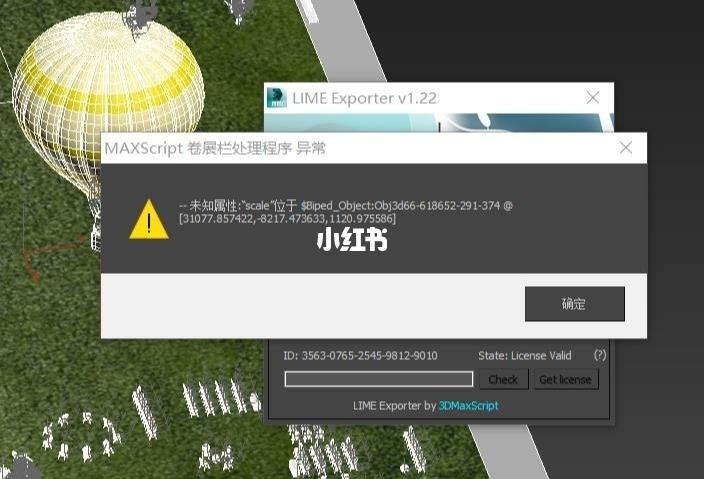
下面是一些常见的解决方法,可以帮助用户解决Lumion显示不完整的问题:
1. 更新显卡驱动程序:首先,确保你的计算机上安装了最新的显卡驱动程序。过时的驱动程序可能会导致Lumion无法正确显示模型和材质。你可以在显卡制造商的官方网站上找到最新的驱动程序,并按照他们的指导进行安装。
2. 检查模型和材质:如果你的模型在Lumion中显示不完整,可能是因为模型文件本身存在问题。尝试检查模型文件,确保它们没有任何错误或缺损。另外,还应该检查材质文件,确保它们正确地应用到模型上。
3. 调整Lumion设置:有时候,Lumion的默认设置可能会导致显示不完整的问题。尝试调整Lumion的设置,比如调整渲染质量、降低场景复杂度或者增加内存分配等。这些调整可能会有所帮助。
4. 检查计算机硬件:有时候,Lumion无法完全显示模型和材质是因为计算机硬件的限制。计算机的处理器、内存和显卡等硬件规格可能会影响Lumion的性能。如果你的计算机配置低于Lumion的最低要求,那么你可能需要升级硬件以提高性能。
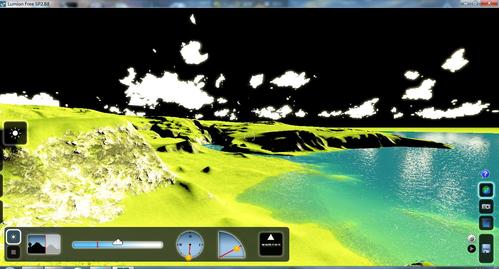
总之,当遇到Lumion显示不完整的问题时,用户可以尝试更新显卡驱动程序、检查模型和材质、调整Lumion设置或者升级计算机硬件。希望这些解决方法可以帮助用户顺利解决问题,正常使用Lumion进行建模和渲染。
本文版权归腿腿教学网及原创作者所有,未经授权,谢绝转载。

上一篇:Lumion教程 | Lumion中的SU导入功能消失了
下一篇:Lumion教程 | 只有一小点可以被导入到Lumion的SU模型
推荐专题
- Lumion教程 | 如何在Lumion中制作垂直方向的图像
- Lumion教程 | lumion中的su模型导入遇到问题
- Lumion教程 | 连接失败:lumion6.0无法连接
- Lumion教程 | 如何解决Lumion导入模型时出现的错误问题
- Lumion教程 | 如何在Lumion中移动和复制多个对象
- Lumion教程 | lumion软件打开后模型不可见
- Lumion教程 | 无法查看lumion模型的巨大尺寸问题
- Lumion教程 | Lumion中如何导入地形图?
- Lumion教程 | Lumion 8中导入SU模型时遇到错误
- Lumion教程 | 如何在Lumion中替换导入的模型





















































